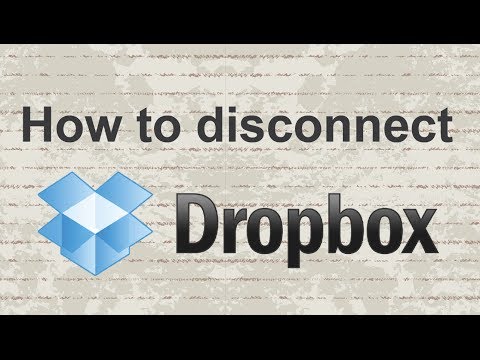Lär dig hur du gör din Google Chrome till din, även om du delar en dator. Du kan bokmärka allt och lägga till ditt eget tema utan att förstöra någon annans konton.
Steg
Metod 1 av 3: Skapa din Chrome

Steg 1. Starta webbläsaren Google Chrome
Du kan naturligtvis inte anpassa din Google Chrome utan Google Chrome.

Steg 2. Leta efter en liten knapp längst upp till höger på sidan
Det kan stå Person 1 eller namnet på personen som du delar en dator med (till exempel Bob). Klicka på den så kommer det att finnas två knappar (en som säger "byt person" och en som säger "gå inkognito"). Klicka på "byt person".

Steg 3. Logga in på ditt konto
Om du inte har ett Google -e -postkonto, skapa ett. När du loggar in kommer ditt namn som du skrev in när du skapade ditt konto först i den lilla knappen.
Metod 2 av 3: Lägg till ett tema

Steg 1. Leta efter en ikon i bokmärkesfältet som säger "appar"
När du klickar på det ser du appar som Google Drive och Google Docs. Klicka på appen med titeln "webbutik".

Steg 2. Skriv "teman" i sökfältet
Rulla ner tills du hittar ordet "teman". Klicka på det.

Steg 3. Bläddra igenom alla teman tills du hittar ett tema du gillar
Ladda ner den om den är gratis. Om du vill betala för det kan du dock.

Steg 4. Gå till en ny flik och titta på ditt nya tema
Om du inte gillar hur det ser ut, upprepa processen som beskrivs ovan.
Metod 3 av 3: Lägg till bokmärken

Steg 1. Gå till en av dina favoritwebbplatser

Steg 2. Hitta den grå konturen för en stjärna i sökfältet
Klicka på det. Upprepa för andra favoritwebbplatser, och du kommer att få tillgång till dessa webbplatser snabbt.

Steg 3. Håll dina bokmärkesfält synliga
Högerklicka på ett tomt utrymme i fältet, välj "visa bokmärkesfält", gå sedan till en webbplats för att säkerställa att ändringen sparades.